此电脑没有了 win10电脑桌面没有此电脑如何显示
更新时间:2024-07-06 16:46:48作者:jiang
近日许多用户反映他们的电脑突然消失了Win10系统桌面,导致无法正常显示,这种情况让人感到困惑和焦虑,毕竟电脑对于我们的生活和工作起着至关重要的作用。面对这种突发情况,我们需要冷静应对,尽快找到解决办法,恢复电脑正常运行。接下来我们将探讨一些可能的解决方案,帮助大家应对这一突发情况。
操作方法:
1.首先,我们在电脑桌面的空白处点击鼠标右键,然后选择右键窗口中的“个性化”;
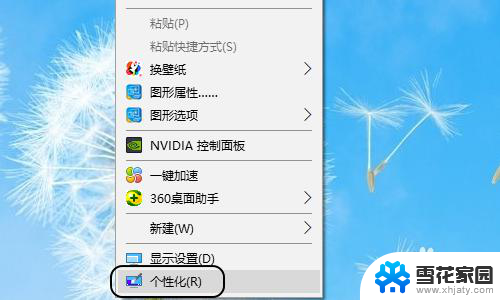
2.点击个性化以后,就会弹出设置对话框。我们点击对话框最左侧的“主题”,见图二...
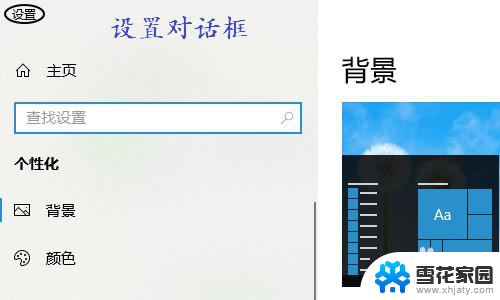
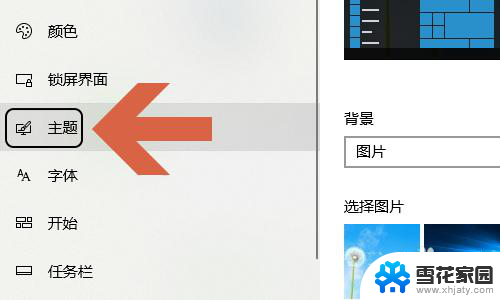
3.点击主题以后,右侧页面的中间位置我们可以看到有一项“桌面图标设置”;
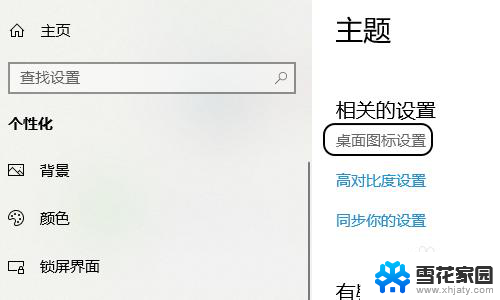
4.点击此项以后,会弹出另外一个对话框。在这个桌面图标设置的对话框上,最上方会显示桌面图标,其中勾选的就是在桌面上有显示的,如图所示...
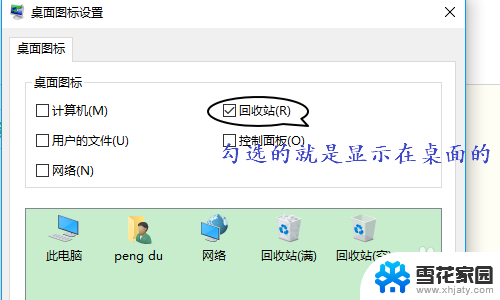
5.如果是新买的电脑,那么“计算机”这一项往往是没被勾选状态。我们只需点击复选框将其选中,然后点击“应用”或者“确定”,返回到电脑桌面即可看到此电脑图标了;
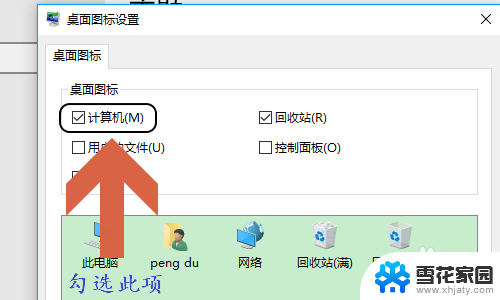
以上是此电脑的全部内容,如果有任何疑问,用户可以按照小编的方法进行操作,希望能对大家有所帮助。
此电脑没有了 win10电脑桌面没有此电脑如何显示相关教程
-
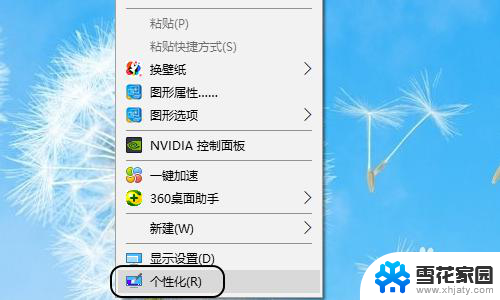 雷神电脑桌面怎么没有此电脑 win10电脑桌面没有此电脑图标怎么办
雷神电脑桌面怎么没有此电脑 win10电脑桌面没有此电脑图标怎么办2024-02-26
-
 windows没有此电脑 win10电脑桌面找不到此电脑怎么办
windows没有此电脑 win10电脑桌面找不到此电脑怎么办2024-03-31
-
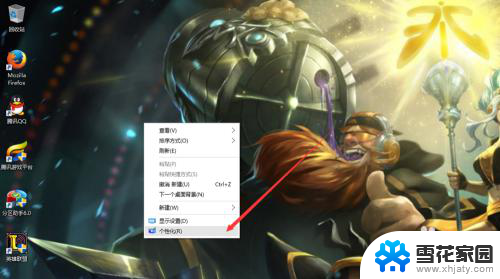 怎样让此电脑显示在桌面上 win10如何在桌面上显示此电脑
怎样让此电脑显示在桌面上 win10如何在桌面上显示此电脑2024-07-03
-
 win10没有次电脑 Windows 10怎样将此电脑显示在任务栏
win10没有次电脑 Windows 10怎样将此电脑显示在任务栏2024-01-18
- win10桌面没我的电脑 win10电脑桌面没有此电脑快捷方式怎么办
- win10怎样把此电脑放到桌面 win10如何将我的电脑显示在桌面
- 笔记本怎么显示此电脑 win10如何在桌面显示我的电脑
- 怎样将此电脑图标放桌面上 如何在win10桌面上显示此电脑图标
- 将此电脑添加到桌面 在Win10上如何把此电脑添加到桌面
- 电脑上怎么显示此电脑图标 Win10系统如何在桌面显示此电脑图标
- 电脑窗口颜色怎么恢复默认 Win10系统默认颜色设置恢复教程
- win10系统能用f12一键还原吗 戴尔按f12恢复系统操作步骤
- 怎么打开电脑文件管理器 Win10资源管理器打开方式
- win10ghost后无法启动 Ghost Win10系统无法引导黑屏怎么解决
- 联想win10还原系统怎么操作系统 联想一键恢复功能使用方法
- win10打印机usb printer 驱动程序无法使用 电脑连接打印机USB无法识别怎么办
win10系统教程推荐
- 1 电脑窗口颜色怎么恢复默认 Win10系统默认颜色设置恢复教程
- 2 win10ghost后无法启动 Ghost Win10系统无法引导黑屏怎么解决
- 3 win10打印机usb printer 驱动程序无法使用 电脑连接打印机USB无法识别怎么办
- 4 w10自带的杀毒软件如何关闭 Windows10系统如何关闭自带杀毒软件
- 5 怎样查看wifi的ip地址 Win10连接wifi后如何查看IP地址
- 6 win10系统经常出现蓝屏 win10蓝屏死机怎么办
- 7 windows 网络修复 win10网络问题排查与修复指南
- 8 电脑怎么弹出桌面 Win10快速显示桌面的快捷键是什么
- 9 win10 删除更新文件 win10更新文件删除方法
- 10 怎么修改电脑图标大小设置 Win10桌面图标大小改变方式